如果您与其他人共用一台计算机,有人可能会忘记在 Windows 中注销。如果您不在 Windows 中注销,则登录的非活动 Windows 用户会无意中占用大量计算机内存。
这种计算机内存更适合使用计算机的人。
然而,在某些情况下,用户必须保持登录状态,因此注销其他计算机用户可能会导致数据丢失。
如果某人尚未在计算机上保存工作,并且计算机管理员使用本文中的提示注销该 Windows 用户,则任何未保存的工作都将自动丢失。
在 Windows 2 中注销计算机用户的 10 种方法
注销 Windows 用户的第一种方法是使用 任务管理 在Windows 10中。第二种方式是通过它 命令提示符。我将解释这两种方式。
通过任务管理器注销 Windows 用户
在 Windows 搜索栏中输入:任务管理器。您还可以右键单击任务栏并打开任务管理器。
在任务管理器中单击选项卡:用户。
然后您将在 Windows 中看到剩余的登录用户。单击您要注销的用户。该用户名的状态为“已断开”。单击用户名,然后单击底部的“注销”。
您现在已成功注销 Windows 中的已登录非活动用户。
通过命令提示符注销 Windows 用户
在 Windows 搜索栏中键入:命令提示符。然后右键单击命令提示符结果并选择以管理员身份运行。
在命令提示符窗口中键入以下命令:
query session
您现在将看到登录用户的列表。检查您要注销的用户名。您将看到自己的会话状态为“活动”。因此其他用户处于非活动状态。
您需要什么来注销 ID 中的空闲计算机用户。您将在 ID 列中看到此 ID 号。记住这个ID。
然后键入以下命令以注销非活动 Windows 用户。
logoff ID, bijvoorbeeld: logoff 1
不活动的 Windows 用户现已从 Windows 注销。
我希望这对你有帮助。感谢您的阅读!

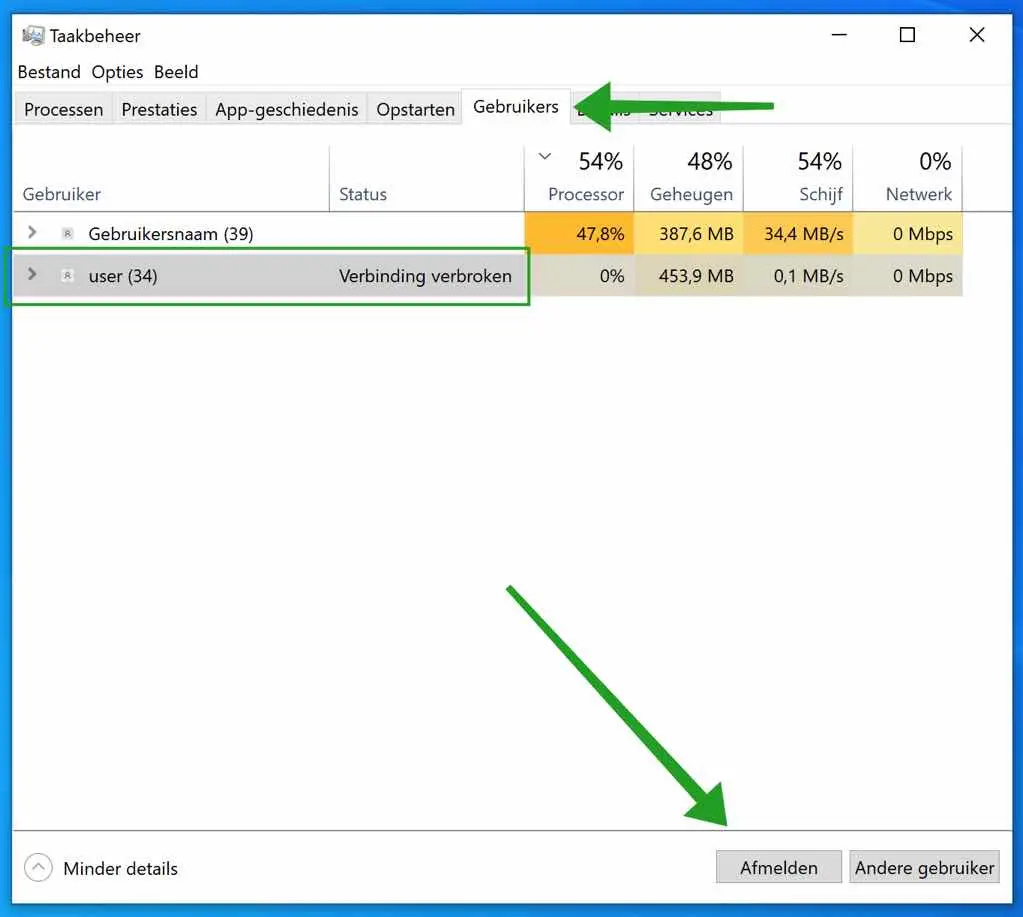
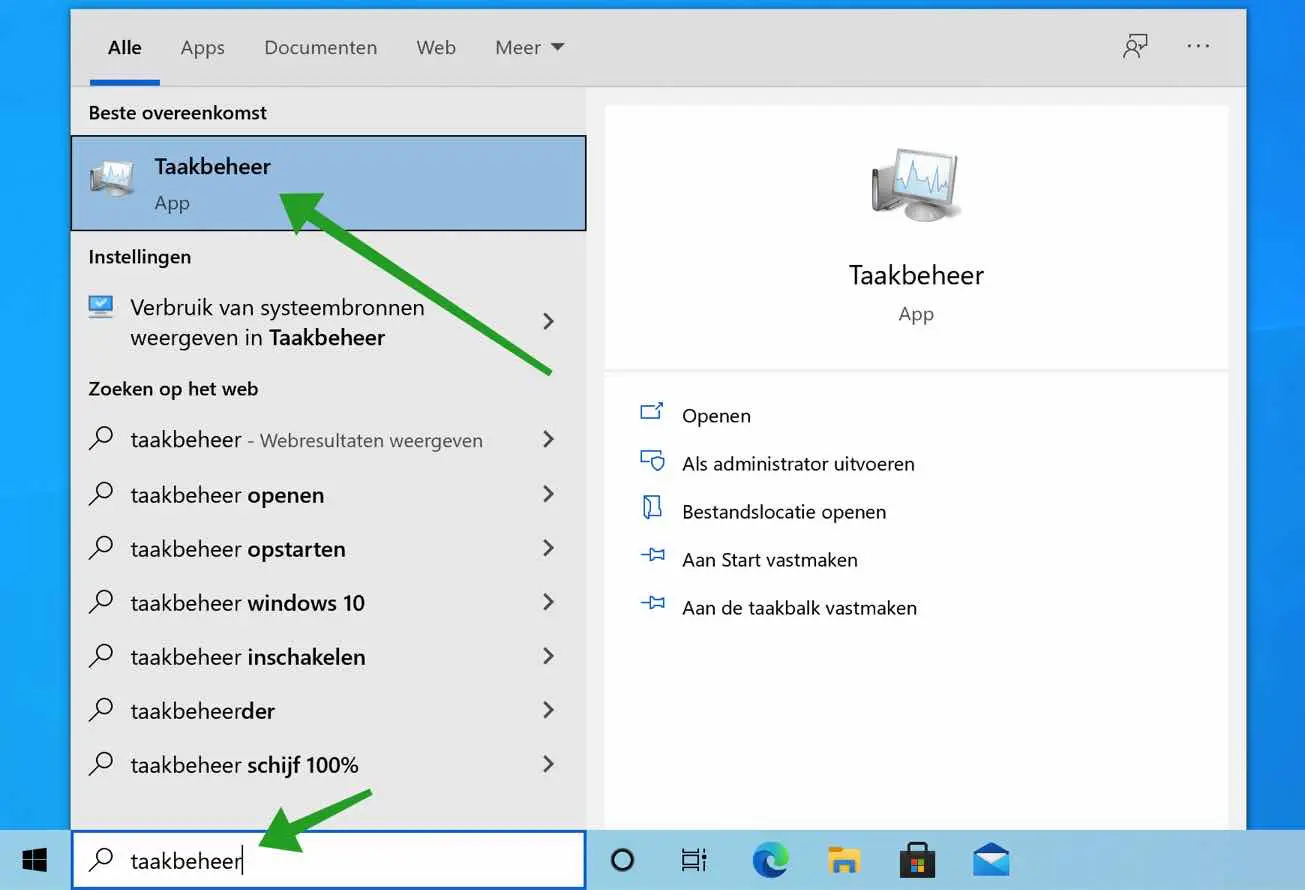
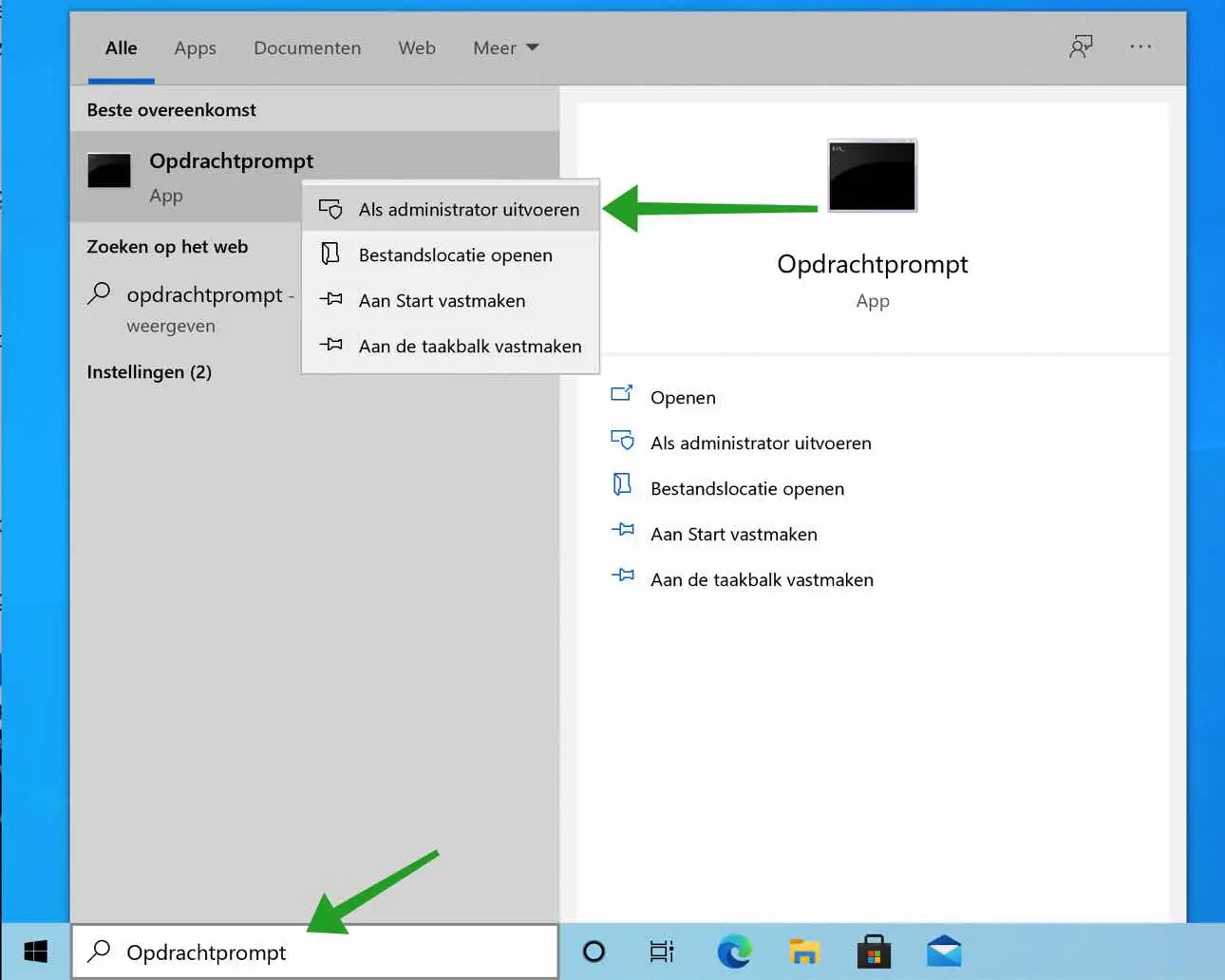
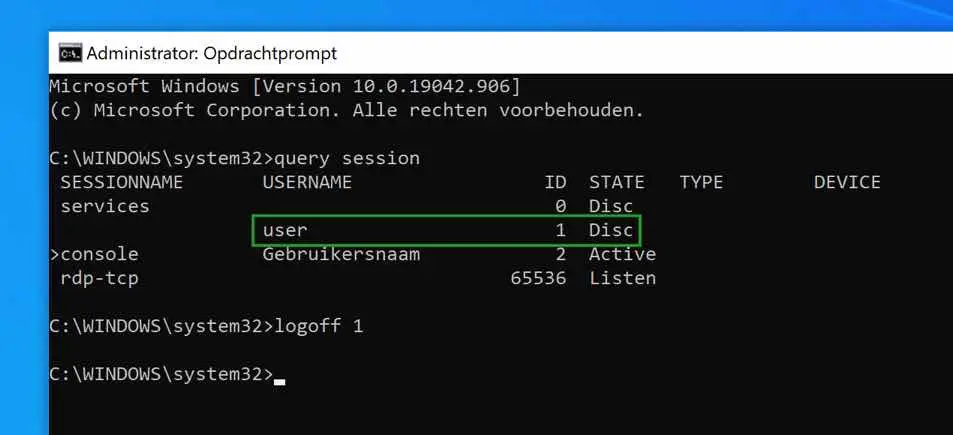
您也可以通过另一台电脑执行此操作吗?
是的,您可以先使用 qwista 命令,然后注销,阅读更多: https://docs.microsoft.com/en-us/windows-server/administration/windows-commands/logoff
祝你好运!问候,斯特凡